Norite sužinoti kaip iPhone telefone pakeisti ekranu užsklandoje ar darbalaukyje esantį paveisklėlį? Tuomet papuolėte būtent ten, kur reikia!
Šiandien sužinosite kaip pakeisti iPhone telefono ekrane matomą paveikslėlį į bet kokį kitą. Tam galėsite naudoti telefone jau esančius paveikslėlius ir užsklandas, arba galėsite pasirinkti nuotrauką ar paveikslėlį, esantį jūsų iPhone išmaniajame telefone.
Kaip pakeisti iPhone darbalaukio foną
Norint pakeisti darbalaukio foną iPhone telefone, įsijunkite nustatymų langą Settings. Jį rasite vos tik atrakinę telefoną.

Settings lange susiraskite skiltį Wallpaper.
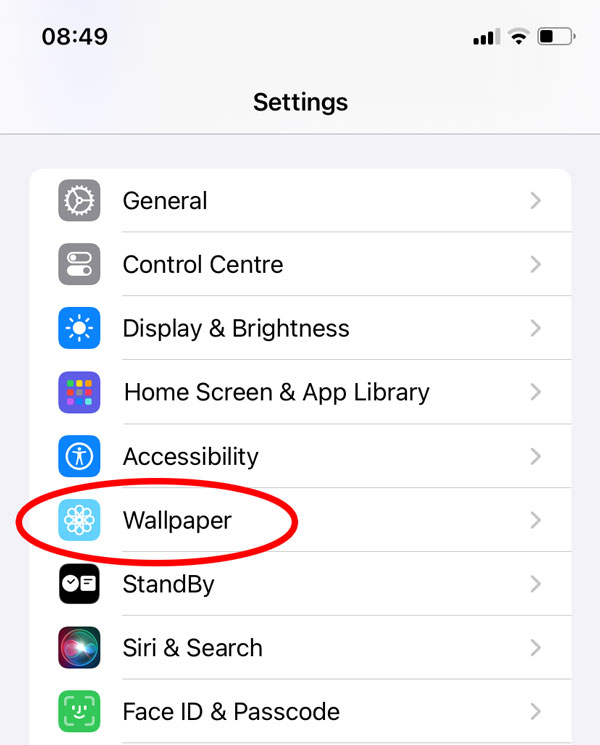
Atsidarius Wallpaper nustatymų skiltį matysite dabar telefone nustatytą darbalaukio foną. Norėdami iPhone pakeisti ekrano nuotrauką, spauskite mygtuką Add New Wallpaper.
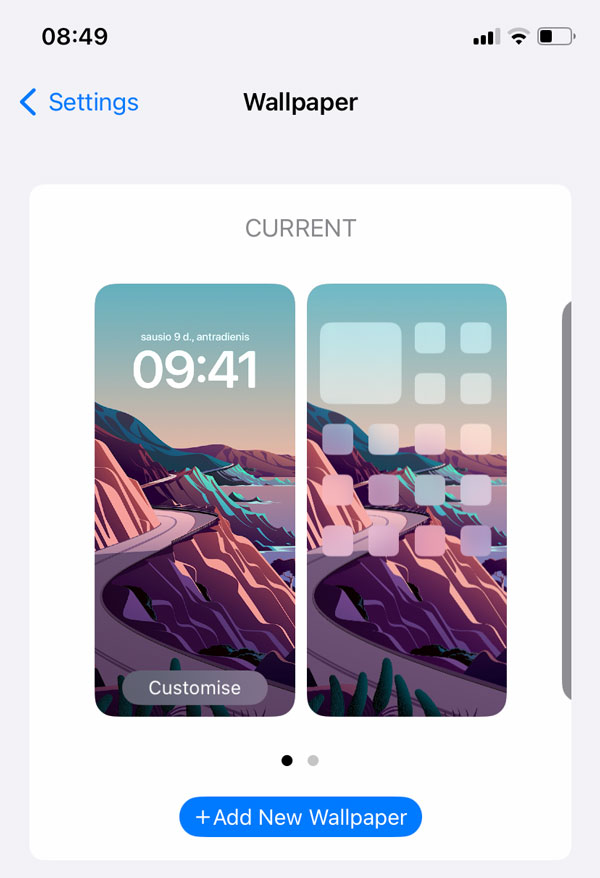
Naujo fono nustatymo skiltyje turėsite galybę pasirinkimų:
- paspaudus Photos galėsite darbalaukio fonui pasirinkti vieną iš telefone esančių nuotraukų
- pasirinkus Photo Shuffle darbalaukio paveikslėliai keisis automatiškai – periodiškai ekrane bus keičiamos nuotraukos iš jūsų telefono
- pasirinkus Weather darbalaukio paveikslėliai automatiškai keisis priklausomai nuo lauke esančio oro (tam turi būti įjungta Location vietos nustatymo sistema GPS)
- Pasirinkus Colour galėsite pasirinkti darbalaukio foną, nuspalvintą įvairiais ar jūsų pasirinktais spalvų deriniais.
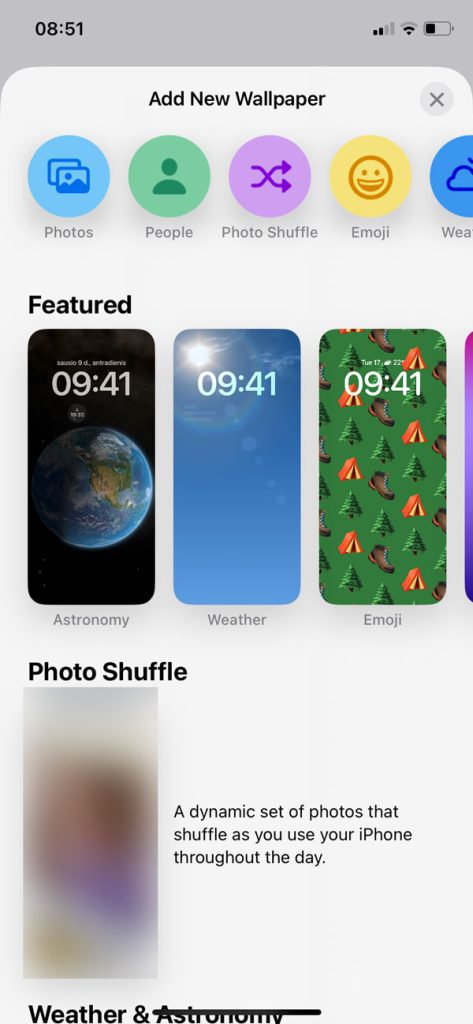
Ten pat rasite ir standartinius telefono gamintojo įdiegtus darbalaukio fonus.
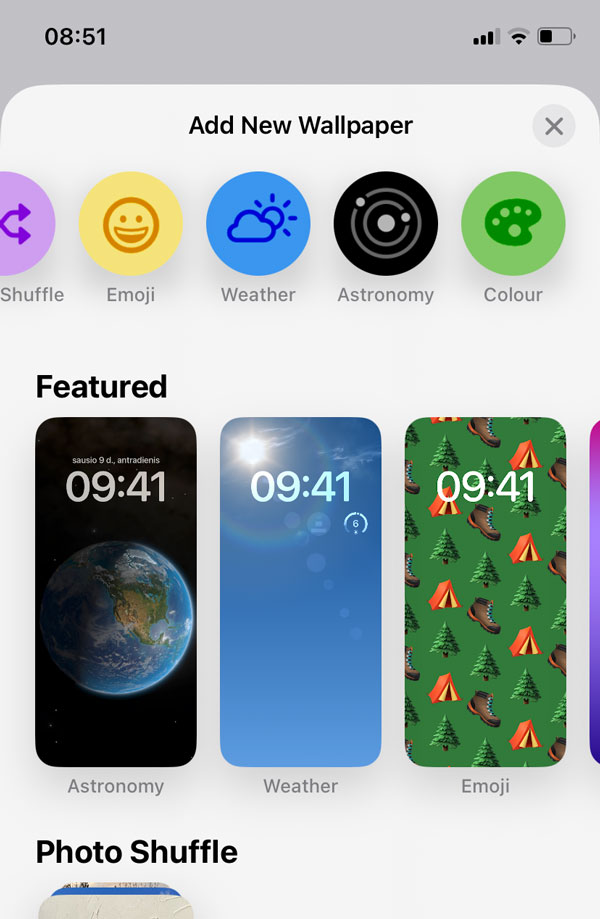
Norėdami pakeisti iPhone darbalaukio foną bet kuriuo kitu Wallpapers skiltyje matomu paveikslėliu, pasirinkite jį, ir tuomet ekrano apačioje spauskite mygtuką Set as Wallpaper Pair. Taip naujas ekrano paveikslėlis bus nustatytas tiek ir darbalaukyje po programėlių ikonomis, tiek ir ekrano atrakinimo lange.
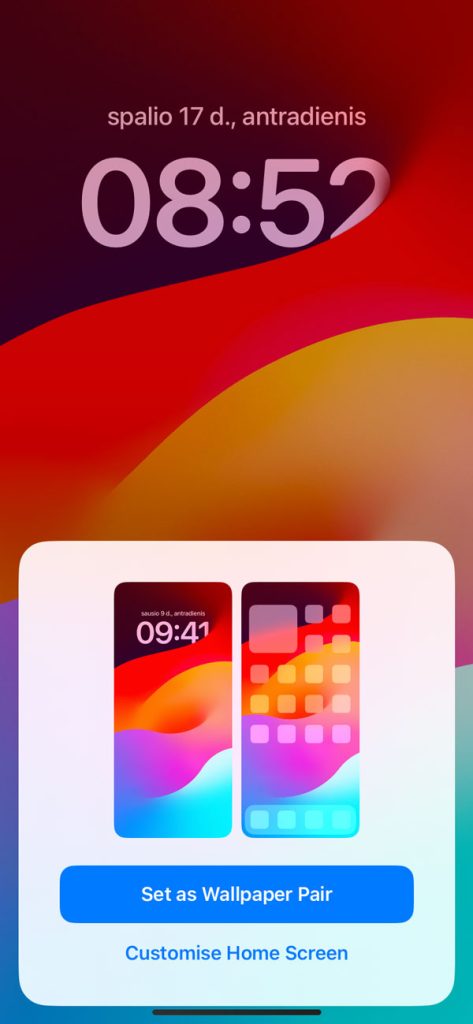
Jei darbalaukio fone norite matyti vieną iš telefone esančių nuotraukų, Wallpapers lange paspauskite Photos, ir iš esančių nuotraukų pasirinkite bet kurią norimą nuotrauką.
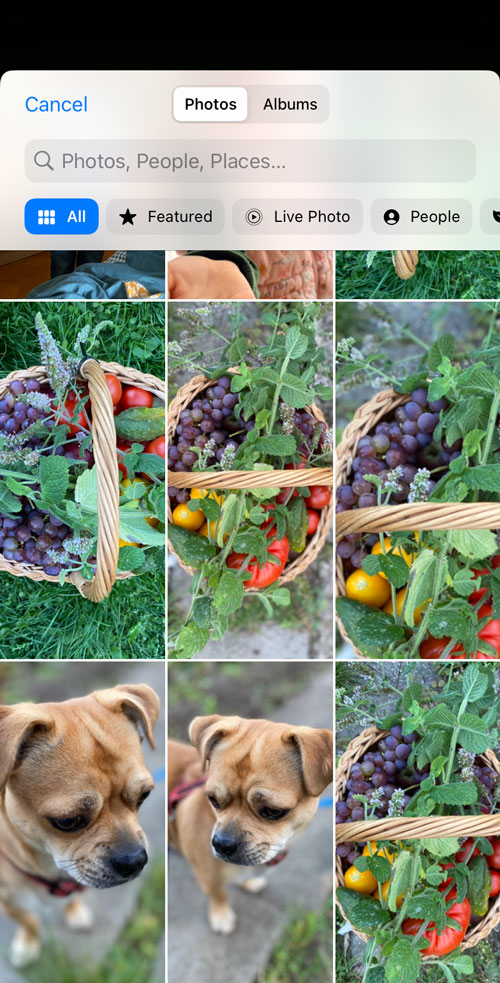
Pasirinkus nuotrauką matysite, kaip ji atrodytų darbalaukio fone.
Tame pačiame lange galite padidinti, perstumti nuotrauką taip, kaip jums labiau patinka. Tai galite įprastais pirštų judesiais, kaip darote peržiūrėdami nuotraukas telefone.
Ekrano apačioje taip pat galite nuotraukai uždėti filtrą – keičiant standartinį Natural nustatymą į kitus filtrus (pavyzdžiui – juodai baltą filtrą ir pan.).
Jei visgi norite išsirinkti kitą nuotrauką iPhone darbalaukio fonui, spauskite Cancel. Jei norite išsaugoti pakeitimus ir nustatyti šią nuotrauką kaip foną, spauskite mygtuką Add.

Tuomet savo pasirinkimą patvirtinkite paspausdami Set as Wallpaper Pair.
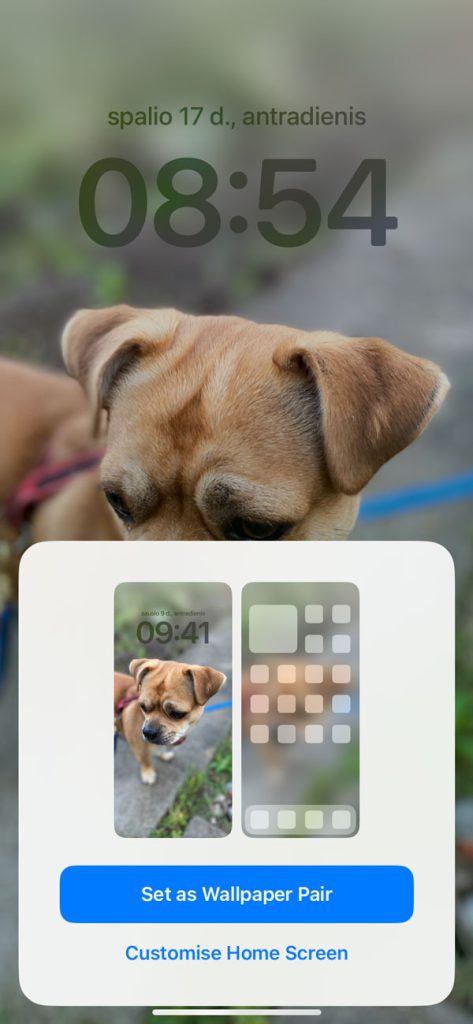
Darbas atliktas – ką tik pakeitėte darbalaukio foną iPhone telefone.
Kaip padaryti, kad iPhone darbalaukio fonas po ikonomis nebūtų susiliejęs
Vos tik nustačius naują ekrano paveikslėlį iPhone telefone greičiausiai pastebėjote, kad vos atrakinus telefoną darbalaukio fonas būna ryškus, tačiau vėliau naršant po telefone esančių programėlių sąrašą darbalaukio fonas po ikonomis – susiliejęs. Tai iPhone telefonuose būna nustatoma automatiškai – tam, kad ryškus ir detalus darbalaukio fonas netrukdytų surasti norimos programėlės.
Visgi ne visiems paveikslėliams tai tinka ir būtina. Norėdami paryškinti darbalaukio foną po ikonomis, atsidarykite Settings >> Wallpaper nustatymų langą (taip pat, kaip tai darėte straipsnio pradžioje). Tuomet ekrane matysite, kad kairėje pusėje fonas ryškus, o dešiniame lange, kur atvaizduotos ikonos, fonas rodomas susiliejęs. Paspauskite mygtuką Cuztomize ant minėtos ekrano dalies.

Norėdami nuimti paveikslėlį suliejantį filtrą, lango apačioje išjunkite Blur funkciją.
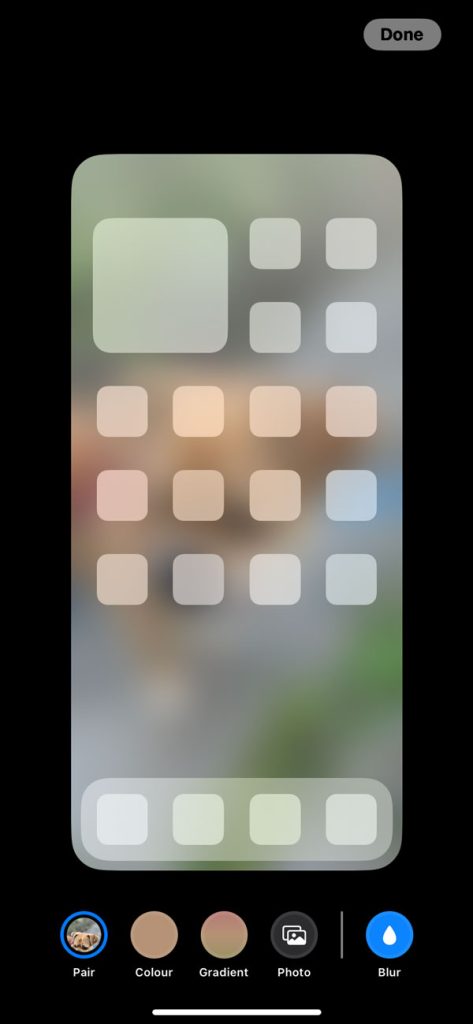
Išjungus Blur filtrą darbalaukio fonas bus ryškus tiek ir atrakinus telefoną, tiek ir ikonų tinklelyje.
Norite sužinoti daugiau apie iPhone telefonus ir jų valdymą?
Spauskite čia












Parašykite komentarą